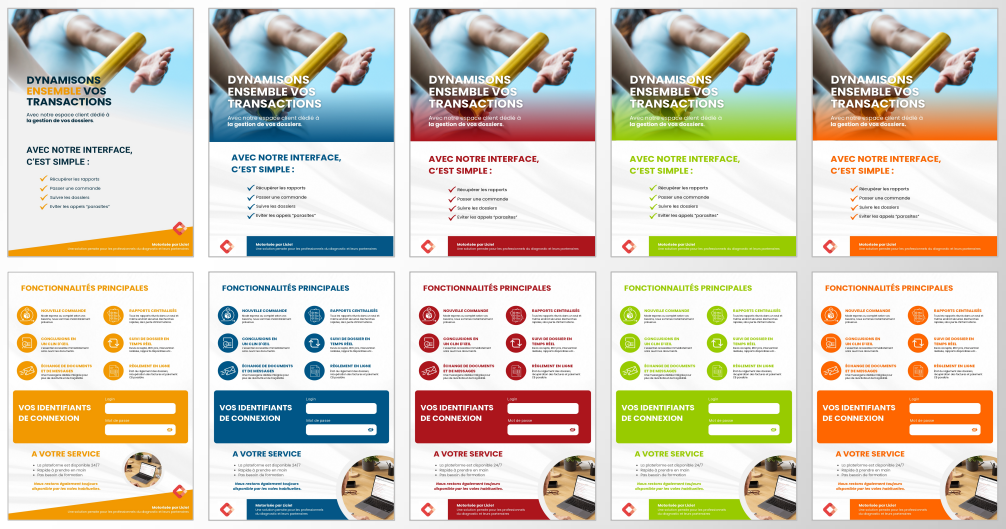> Pour plus de confort, téléchargez le GUIDE DE DÉMARRAGE LICIELWEB au format PDF :
GUIDE DE DEMARRAGE LICIELWEB.pdf
Vous venez de souscrire aux services de Liciel WEB et nous vous remercions pour votre confiance.
Quelles sont les prochaines étapes pour terminer la configuration et la prise en main de mon outil ?
Ce guide est là pour vous guider sur les dernières étapes essentielles à la bonne prise en main de LICIEL WEB

0/ LE WIKI
Le wiki est la base de connaissance de Liciel et de Liciel Web, il est votre précieux allié pour configurer et utiliser les outils Liciel. Vous y trouverez toutes les réponses à vos questions en y accédant très facilement depuis le menu vertical de gauche de votre outil.
Vous pouvez très facilement rechercher le sujet qui vous interroge à l’aide du moteur de recherche et la frappe de mots-clés :
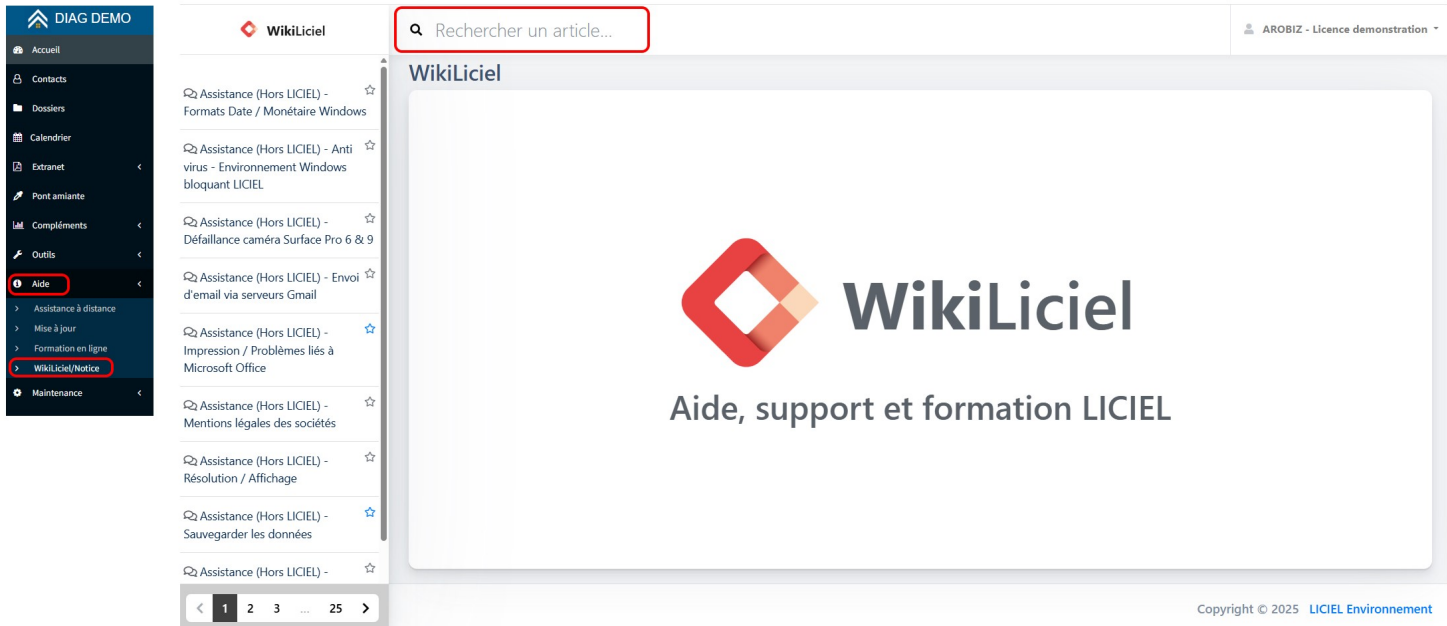
Le wiki est continuellement mis à jour pour vous tenir informés des évolutions de l’outil.
Le wiki est également disponible en dehors de Liciel web en tapant tout simplement « Liciel Wiki » dans Google.
Vous pouvez aussi y accéder en cliquant ici
1/ CONFIGURATION DES DOCUMENTS DE L’ENTREPRISE (CGV, CGI, FORMULAIRE DE RETRACTATION)
Configurer les documents qui seront présentés au client lors de la validation des ODM / devis en ligne.
- CGV = Conditions Générales de Vente : conditions commerciales
- CGI = Conditions Générales d’Intervention : conditions techniques et environnementales pour la réalisation de l’intervention
- Pré requis à la réalisation des diags = Document libre qui présente un ensemble de documents nécessaires à l’intervention
- Formulaire de rétractation = Document qui permet au client de renoncer à son droit de rétractation, si il ne le fait pas par la case à cocher ou si il souhaite le faire sur papier (impression).
Configuration = Outil -> Paramétrage -> Entreprise -> Documents entreprise
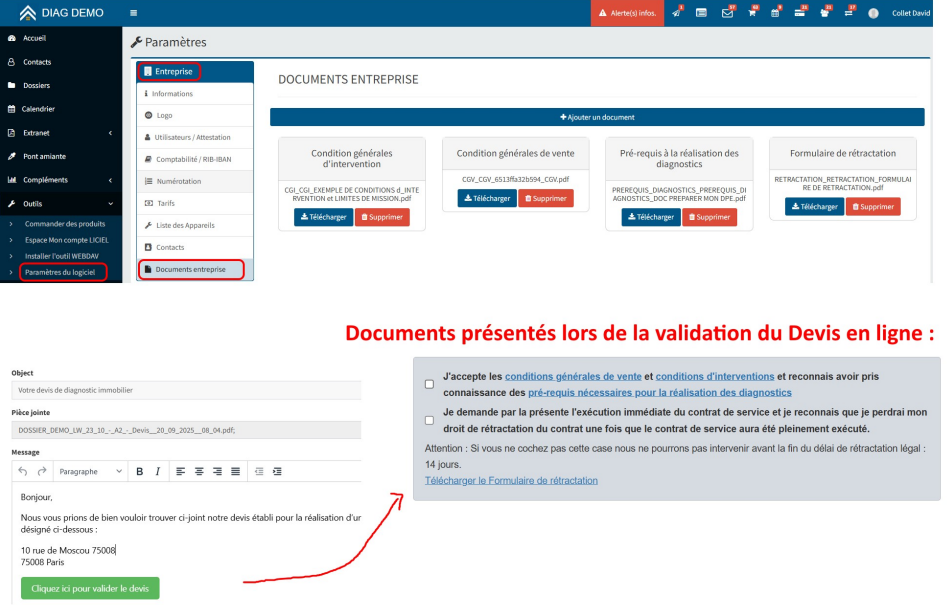
Les documents configurés seront donc ceux que pourra télécharger la personne qui valide le devis en ligne.
Nous vous conseillons de les intégrer directement dans votre modèle de document ou de les joindre systématiquement à vos mails.
De sorte à être en totale conformité vis-à-vis de la DGCRF et la répression des fraudes qui pourraient vous contrôler.
2 / CONFIGURER SA BOITE MAIL SMTP
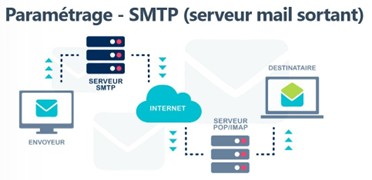
Pour que Liciel Web utilise votre mail pour tous les envois (devis, om, rappel RDV, envoi des rapports etc..) C’est important de procéder à cette étape car utiliser votre mail va permettre de fortement limiter le passage dans les spams.
De même, avec votre mail si vous utilisez un mail erroné lors d’un envoi, vous serez immédiatement prévenu par un mail non delivery sur votre boite mail, ainsi vous n’aurez pas la désagréable surprise de vous rendre compte que le mail est incorrecte plus tard.
Egalement, configurer votre SMTP va permettre à vos clients de répondre sur votre propre boite mail suite à un email envoyé via LW.
Si vous ne configurez pas votre SMTP – le système fonctionnera quand même, mais les mails seront en no-reply et il est possible de tomber dans les SPAM et courrier indésirables selon le niveau de sécurité des boites mail de vos clients.
Pour configurer il suffit de suivre la procédure du wiki : En cliquant ici (taper « SMTP » dans la recherche)

Particularité si votre mail est géré par les services d’Arobiz : leur demander les informations de connexion.
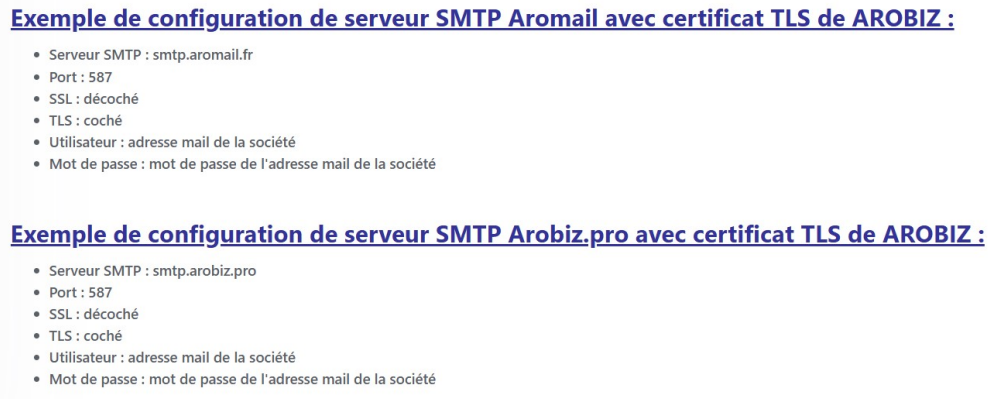
3/ TELECHARGER ET SE CONNECTER A L’APPLICATION MOBILE LICIEL
Il suffit tout simplement de se rendre dans les stores et télécharger l’application « LICIEL » Un fois téléchargée, on va vous demander de scanner un QR Code.
Pour accéder à votre QR code il suffit de cliquer sur « Profil » en haut à droite de votre Liciel Web :
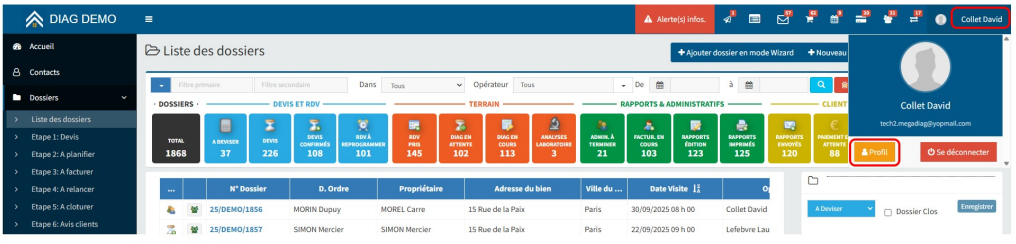
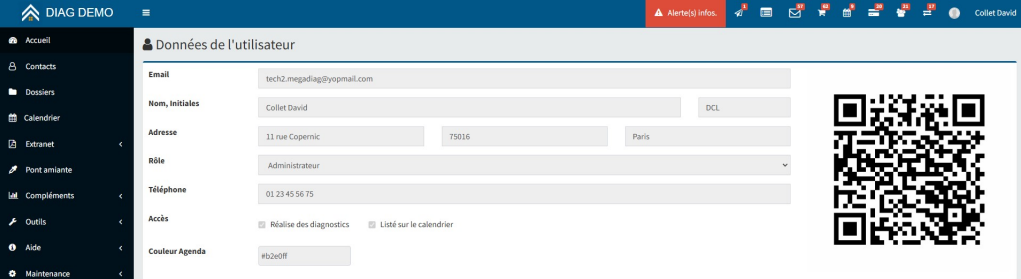
4/ CONFIGURER SA GRILLE TARIFAIRE ET SES PRODUITS
La grille tarifaire va être utilisée pour permettre le calcul automatique du tarif lors de la création de dossiers. Elle sert également de référentiel si vous avez autorisé les calculs de tarifs par vos clients sur l’extranet ou le formulaire du site Arobiz.
Pour procéder à la configuration de la GRILE TARIFAIRE il suffit de se rendre dans le menu de paramétrage :
EXTRANET -> Devis en ligne
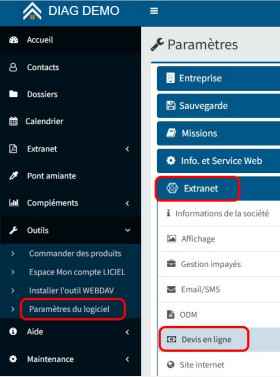
La grille tarifaire va principalement permettre le calcul automatique des tarifs dans les dossiers et/ou la création de commande en fonction des missions cochées, du contexte, du type et de la surface du bien objet de l’intervention.
Pour les produits (éléments sélectionnables manuellement depuis le dossier) il faut se rendre dans la partie ENTREPRISE -> Tarifs
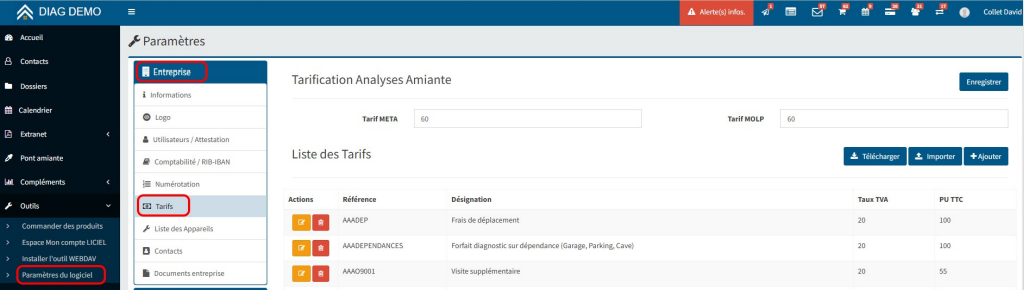
Les produits permettent d’ajouter des frais annexes au dossier comme des prélèvements, des frais de dossiers ou de déplacement. Vous pouvez aussi utiliser les produits pour tarifer vos missions (faire des packs) – mais dans ce cas là aucun automatisme possible. Ils sont généralement associés à une quantité qui sera par défaut à 1 au moment de l’ajout. Ils peuvent être mémorisés dans le paramétrage pour des utilisations ultérieures ou juste être créés et utilisés pour un dossier « one shot »
Attention : les produits ne rentrent pas du tout dans les calculs automatisés de tarif des commandes client (site et extranet).
Pour configurer plus d’informations sur la configuration des tarifs et leurs utilisations se référer au Wiki en cliquant ici
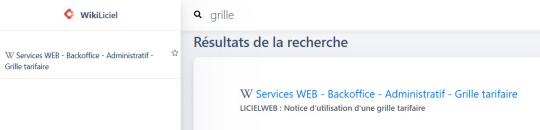
5/ CONFIGURER LE FORMULAIRE DU SITE AROBIZ
Si vous disposez d’un site internet AROBIZ vous allez pouvoir configurer le comportement de votre formulaire de demande de devis selon différents scénarios et le faire évoluer selon vos besoins.
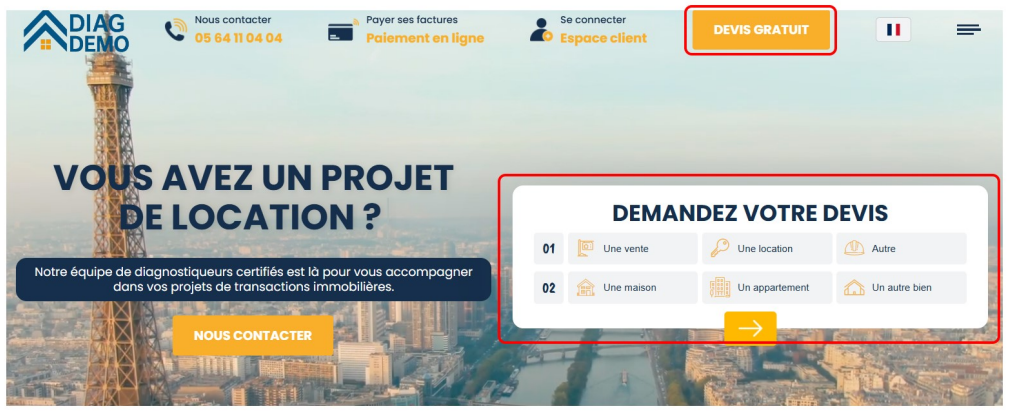
Les scénarios possibles :
- Scénario 1 : Récolter des demandes de devis (sans tarif)
- Scénario 2 : Générer un devis (avec tarif)
- Scénario 3 : Proposer la prise de commande avec paiement sans RDV
- Scénario 4 : Proposer la prise de RDV (avec ou sans paiement)
Afin de définir quel scénario vous convient, vous pouvez consulter le wiki prévu à cet effet en cliquant ici
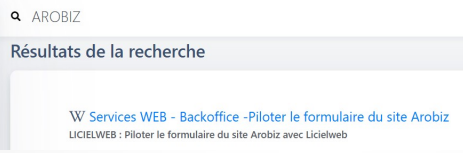
et vous rendre dans le paramétrage du logiciel prévu à cet effet -> EXTRANET -> Devis en ligne
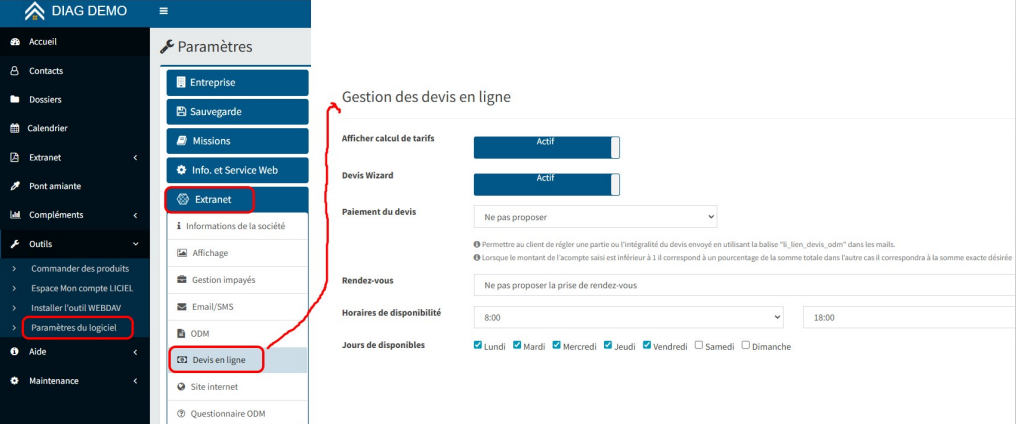
6/ PREPARER LE SYSTEME DE FACTURATION
Si vous utilisiez jusque présent la facturation de LICIEL dans la partie terrain, il n’y a rien à faire la synchronisation du paramétrage terrain/LicielWeb va récupérer le paramétrage et les modèles déjà utilisés.
Si vous utilisiez un autre système, il faut alors procéder au paramétrage.
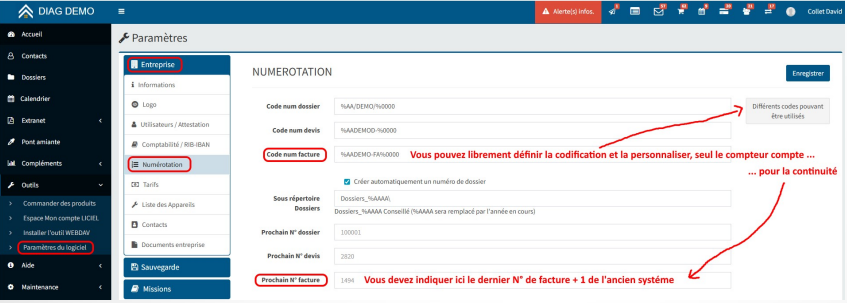
Faire une facture depuis un dossier est assez simple, il suffit de se rendre dans l’onglet « Facturation »
- Générer un N° de facture
- Identifier la personne à facturer
- Générer une ligne de commande (reprise par défaut depuis l’onglet 1)
- Cliquer sur Imprimer pour générer la facture
- Le document généré est disponible dans l’onglet FICHIERS
- Les paiements sont gérés dans le bloc dédié à cet effet
- Quand la totalité des paiements (7-somme payée) couvre le montant de la commande (8-Montant Total TTC), 9-le montant restant à payer est alors égal à zéro et le dossier sera alors considéré comme 10-acquitté.
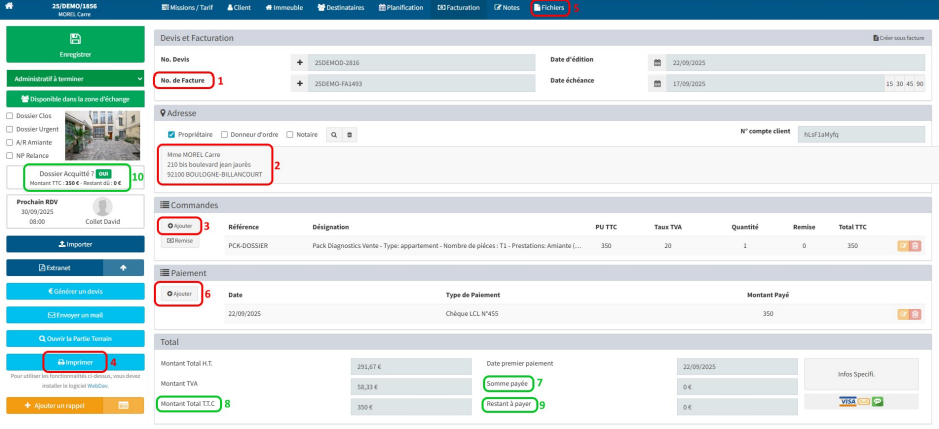
Pour la consultation de la liste des factures il suffit de se rendre dans la rubrique COMPLEMENTS -> Comptabilité TVA du menu vertical de gauche. On y retrouve également la gestion des Relances.
Pour + d’information sur la facturation actuelle de LWEB et LICIEL vous pouvez vous référez au wiki en cliquant ici.
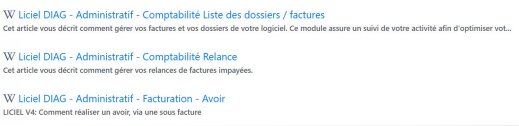
Pour rappel, le système actuel de facturation Liciel est en cours de refonte et de certification, la nouvelle version sera disponible au plus tard courant mars 2026.
7/ PERSONNALISER SON EXTRANET CLIENT
Ce qui est chouette avec l’espace dédié de vos clients, et que vous allez pouvoir le mettre à vos couleurs ou encore personnaliser le message d’accueil qui sera présenté à vos clients qui s’y connecteront.
Pour se faire vous devez vous rendre dans la rubrique EXTRANET -> Affichage :
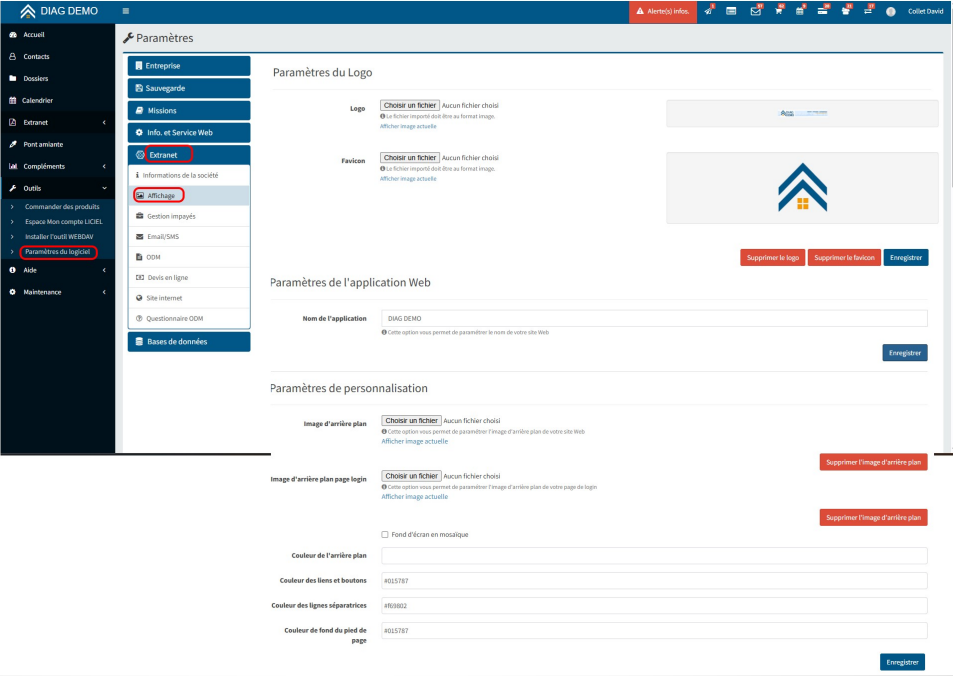
Pour personnaliser la page d’accueil se rendre dans la rubrique du paramétrage
EXTRANET -> Informations sur la société :

Pour résumer, voici tout ce que vous pouvez personnaliser pour donner votre image à l’extranet :
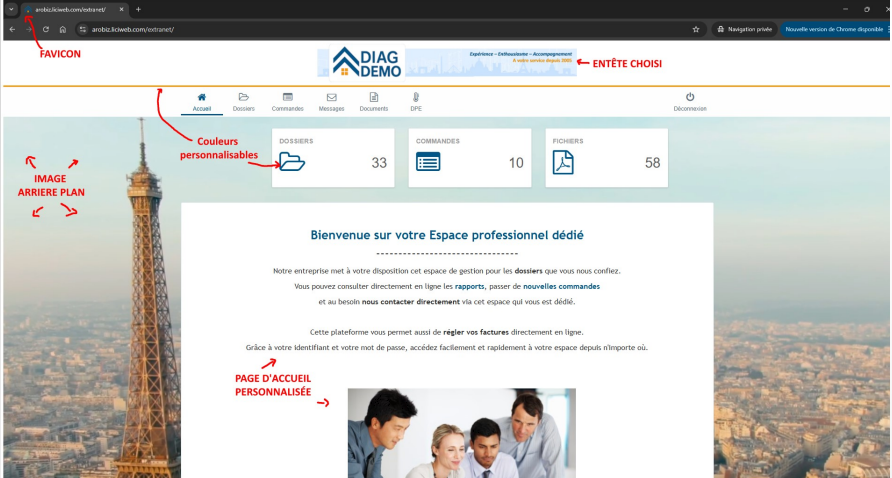
La personnalisation concerne également la page de connexion :
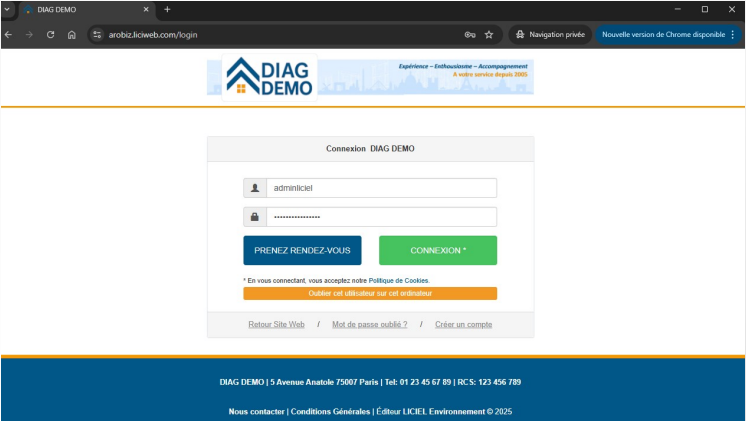
Pour plus d’informations sur le paramétrage de l’extranet client et son paramétrage se référer au Wiki en cliquant ici
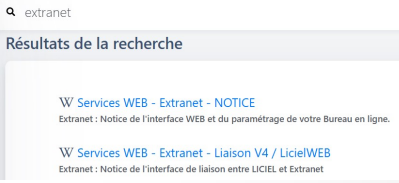
8/ PERSONNALISER SES DOCUMENTS / MODELES DE MAIL
Vous pouvez personnaliser vos modèles dans le même process que vous avez personnalisé vos rapports :
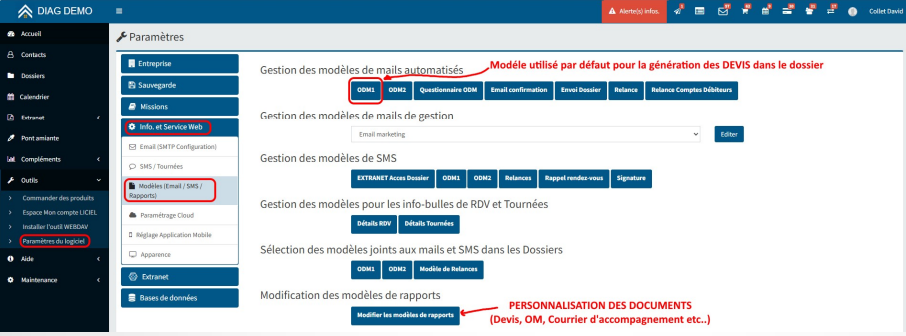
Pour modifier un modèle de document
1- cliquer sur le bouton,
2- Sélectionner le modèle a modifier
3- télécharger le modèle actuel,
4- le modifier et enregistrer la nouvelle version
5- Renvoyer à la place le modèle modifié pour remplacer le modèle précédemment en place :
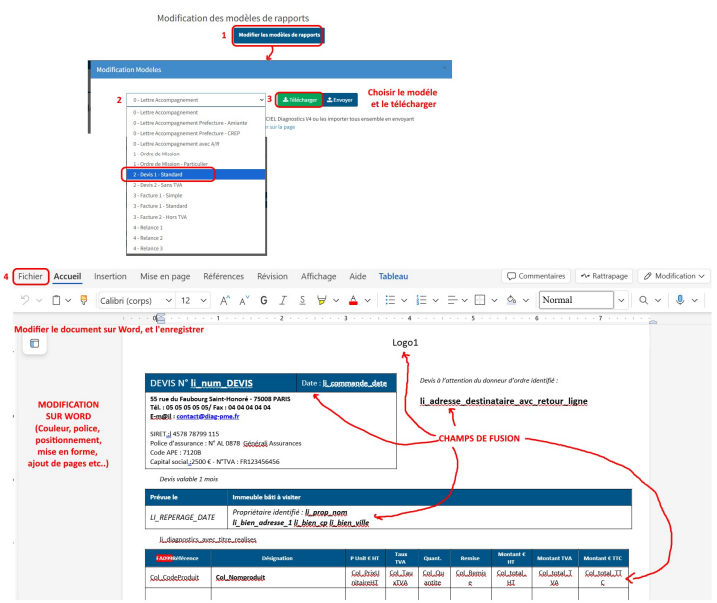
Pour mettre à jour le modèle il suffit de renvoyer la version modifiée par le même process en choisissant cette fois « ENVOYER »

La modification des modèles de mail est plus simple, il suffit de sélectionner le modèle à modifier, puis de se laisser guider par l’interface de modification :
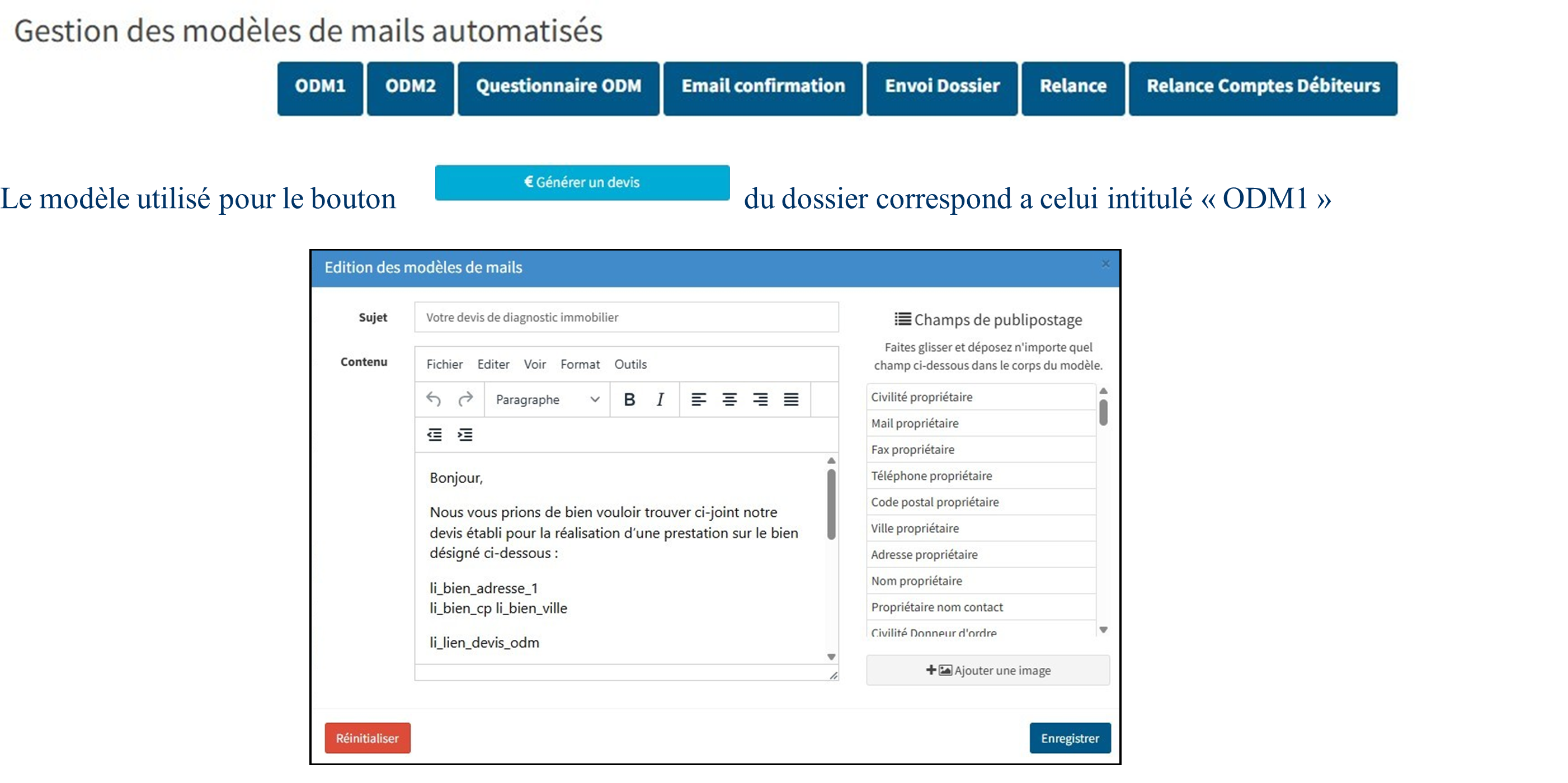
On peut mettre en forme la police, la couleur etc avec les fonctions classiques.
Les champs de publipostages permettent d’intégrer les champs de fusions ou « variables » qui seront propres à chaque dossier/RDV.
Ces champs sont répertoriés dans ce que l’on appelle le « LEXIQUE » - À noter que ce sont les mêmes champs que l’on utilise pour les documents, les mails et les SMS.
Vous pouvez les disposer dans les différents modèles à conditions de correctement les reprendre (les CTrl V+C fonctionnent)
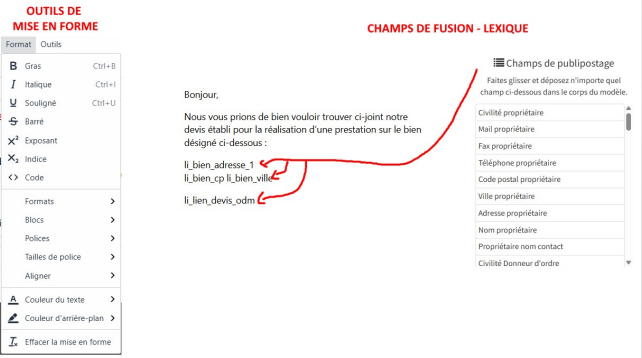
IMPORTANT : les champs suivants permettent de générer les boutons :
De validation de devis en ligne : li_lien_devis_odm 
De réponses au questionnaire de pré-diagnsotic : li_questions_odm 
9/ MIGRATION SOGEXPERT
Vous pouvez consulter le détail de la migration en consultant le guide de migration.

*Les transferts de données SOGEXPERT comprend :
- Le carnet d’adresse (fiches contact)
- Les dossiers (Informations, montants, contacts rattachés)
- Les documents des dossiers (Rapports envoyés, devis émis, factures et avoir générés, contrats, annexes, carnets de santé etc..)
- Les RDV (reconstitution du planning Sogexpert passé et à venir)
** La fusion des dossiers
Lorsque nous allons procéder à la migration nous allons transférer vos dossiers Sogexpert dans votre LWeb qui aura lui-même était alimenté au préalable par votre Liciel V4.
Il y aura donc collusion entre des dossiers Sogexpert et Liciel au moment du transfert et donc chaque dossier sera doublé. Pour éviter les doublons, nous allons fusionner les dossiers lorsque ce sera possible de les faire matcher sur la base du N° de dossier.
Pour ce faire, nous allons nous baser sur votre personnalisation de numérotation de dossier dans votre Omnilink :
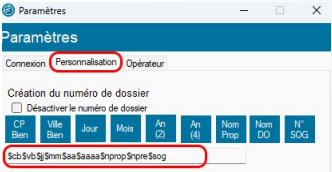
Ainsi, lors de la migration, quand 2 dossiers matcheront, nous n’en ferons qu’un seul en mixant les informations (on rempli les champs vides, on mixe les documents, et on part du principe que la donnée commerciale la plus fraîche est celle de Sogexpert en cas de conflit.
A l’inverse si nous ne trouvons pas de correspondance entre 2 dossiers, nous créerons un nouveau dossier LWB avec les informations Sogexpert et il aura un doublon équivalent avec les informations Liciel.
Dans votre dossier Liciel Web vous trouverez les indications de l’opération de migration dans l’onglet note de chaque dossier :

10/ COMMUNIQUER LES NOUVEAUX ACCES A VOS CLIENTS
Suite à la migration nous avons recréé les comptes extranets de vos clients, puis nous avons republiait sur ses comptes les dossiers auxquels ils avaient accès sur Sogexpert.
Il ne vous reste plus qu’à communiquer les nouveaux accès à vos prescripteurs/apporteurs d’affaires.
Pour les retrouver rien de plus simple : il suffit de vous rendre dans votre carnet d’adresse LWEB, ouvrir la fiche du contact concerné et aller tout en bas dans la rubrique EXTRANET et cliquer sur le bouton orange – vous arrivez sur la fiche équivalente du compte dans l’extranet à partir de laquelle vous avez tout un tas d’options possibles et donc la possibilité de leur communiquer leurs identifiants.
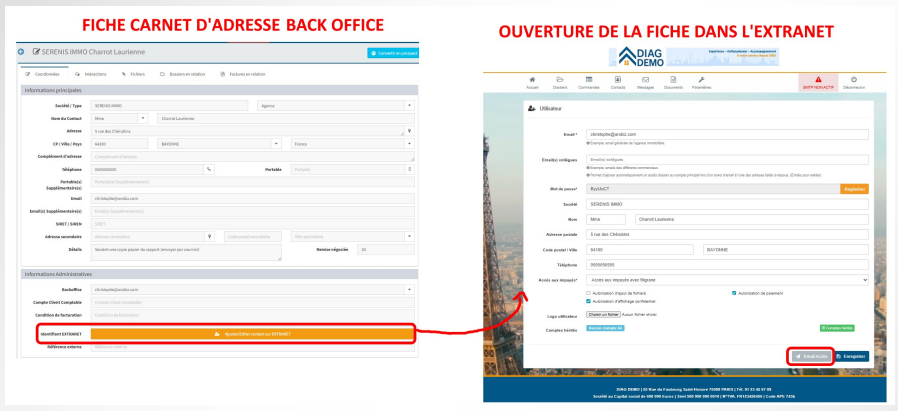
Votre client recevra alors un e-mail contenant ses identifiants (liens + login + mdp). Ce mail est personnalisable dans les paramètres de l’extranet
MAIL D'ACCES POUR LE CLIENT
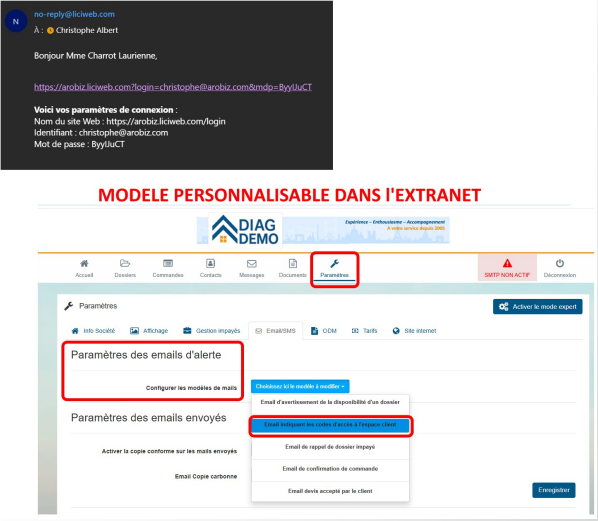
Nous mettons à votre disposition des petites plaquettes que vous pouvez communiquer à vos clients en les imprimant ou en leur envoyant par mail, pour leur présenter succinctement les principales fonctionnalités que vous allez pouvoir leur proposer avec l’extranet de Liciel Web.
Vous pourrez l’éditer avec des outils PDF pour y insérer les identifiants de connexion de votre client ou les ajouter à la main si vous les imprimez (recto-verso).

Nous vous communiquons la plaquette dans différentes chartes graphiques afin que vous puissiez choisir celle qui correspondra aux couleurs de votre entreprise :